L’utilisation du stockage en nuage présente en partie les avantages suivants:possibilité de synchroniser des fichiers quel que soit l’ordinateur sur lequel vous vous trouvez. Le problème est que cette commodité a un coût. Pour transférer une grande quantité de données, vous devez généralement acheter des forfaits. En outre, il faut une éternité pour télécharger un fichier sur un serveur distant, il suffit de le télécharger à nouveau sur un autre ordinateur de votre réseau. La bonne nouvelle est que la synchronisation des fichiers entre ordinateurs Linux n’est pas gênante. Il existe une meilleure solution: Syncthing.
Syncthing est un outil qui synchronise des choses. Avec cet outil, les utilisateurs peuvent transférer autant de données qu'ils le souhaitent sur Internet, ainsi que sur un réseau local. Il n’est pas nécessaire d’acheter des plans de stockage en nuage coûteux pour gagner de l’espace supplémentaire. L'espace de stockage de Syncthing correspond à la capacité de vos propres disques durs. Votre réseau et votre connexion Internet sont rapides.
Mieux encore, il est disponible sous Linux. Voici comment le faire fonctionner.
Installation
Installer Syncthing est un peu différentpar rapport aux autres types de programmes. En effet, il s’agit d’un programme Web exécuté localement. Syncthing s'exécute en arrière-plan en effectuant tous les calculs importants, mais tout ce que l'utilisateur fait est configuré dans un navigateur Web. Cela signifie également que si vous souhaitez installer ce logiciel sur un serveur Linux, tout se passera bien.
Ubuntu et Debian
Commencez par ajouter la clé de publication PGP. Ceci est important car Ubuntu et Debian ne peuvent pas installer de logiciel sans clé de version. Ouvrez un terminal, obtenez la clé avec cette commande:
curl -s https://syncthing.net/release-key.txt | sudo apt-key add -
La prochaine étape du processus d’installation consiste à ajouter le référentiel Syncthing à la / etc / apt / sources liste.
echo "deb https://apt.syncthing.net/ syncthing stable" | sudo tee /etc/apt/sources.list.d/syncthing.list
Le nouveau référentiel pour Syncthing est sur le système. Néanmoins, Syncthing ne s’installera pas tant que les sources du logiciel ne refléteront pas les nouvelles modifications.
sudo apt-get update
Enfin, installez le logiciel avec:
sudo apt-get install syncthing
Arch Linux
L'outil serveur / interface utilisateur Web Syncthing est disponible dans le référentiel d'utilisateurs Arch Linux. Téléchargez-le et construisez-le pour que Arch puisse le faire fonctionner.
Autre
Les autres distributions Linux, pour la plupart, n'ont pas de paquet disponible. Au lieu de cela, une archive tarball du programme est disponible.
Téléchargez l'archive et lisez les instructions à l'intérieur pour l'installer.
Démarrez le service Syncthing en entrant: syncthing
L’interface Web s’ouvre automatiquement dans le navigateur par défaut de votre PC Linux.
Autres plateformes
Bien que cet article couvre Linux, les fichiers seront synchronisésen synchronisation avec d'autres plates-formes aussi. Mac, Windows et même Android fonctionnent. La seule condition requise pour le partage de fichiers est que tous les périphériques doivent être sur le même réseau. Pour obtenir l'application pour ces plates-formes, visitez ce lien ici.
Utiliser Syncthing
Accédez aux paramètres de synchronisation en visitant http:// localhost: 8080. Dans l'interface Web, l'utilisateur dispose d'options pour créer un nouveau dossier partagé et ajouter un périphérique distant. Pour créer un nouveau dossier à partager, cliquez sur le bouton “Ajouter un dossier”. Cela fera apparaître une fenêtre avec des informations à remplir. Plus précisément: étiquette du dossier, ID du dossier et chemin du dossier.

Commencez avec l'étiquette du dossier. Ajoutez un nom à votre part pour que vous sachiez ce que c'est. Ignorez l'ID du dossier, car le système en génère un automatiquement.
Enfin, ajoutez le chemin du dossier au nouveau partage. Par exemple: si vous partagez depuis votre dossier Ma musique, le chemin sera / home / nom d'utilisateur / Musique /. Tout dossier fonctionnera, même un nouveau.
Ajouter un appareil distant
Un dossier ne sera pas partagé sans avoir au préalable ajouté d'autrespériphériques au serveur de synchronisation. Pour ce faire, accédez à un autre ordinateur exécutant Syncthing et recherchez le «Device ID». C’est cet identifiant unique qui permettra à Syncthing de trouver rapidement (et facilement) le périphérique et de l’ajouter au réseau. Une fois que vous avez l'ID, cliquez sur «Ajouter un périphérique distant». Cela ouvre un menu contextuel.

Recherchez «ID de périphérique» et entrez l'ID du périphérique avec lequel vous souhaitez partager. Pour trouver votre identifiant d'appareil en cliquant sur le menu Actions, puis sur «afficher l'identifiant».
Partage d'un dossier
Après avoir ajouté un appareil, vous verrezil apparaît sur le côté avec "Unused" à côté de lui. Il est étiqueté «inutilisé» car, même si votre service Syncthing peut voir le périphérique et qu’ils interagissent, aucun élément n’a été partagé. Voici comment y ajouter un dossier.
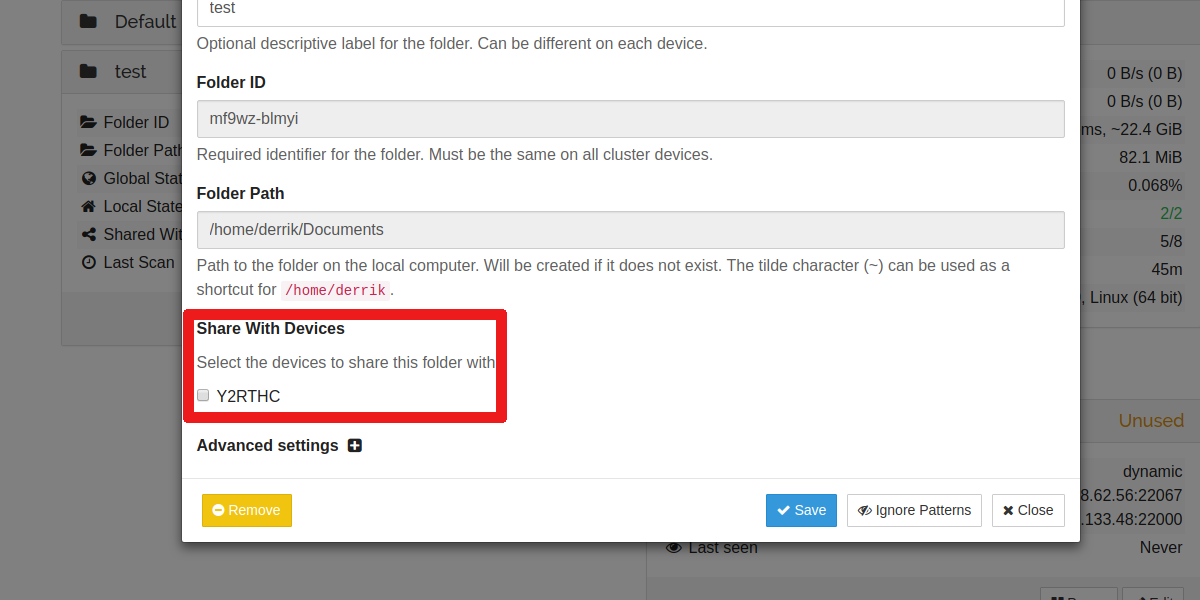
Accédez au dossier partagé créé précédemment etcliquez sur le bouton "modifier". Recherchez l'option "Partager avec les appareils". Vous remarquerez que le périphérique que vous avez récemment ajouté se trouve dans ce menu. Cliquez sur la case à cocher et bientôt votre dossier partagé ainsi que tous ses fichiers seront synchronisés avec ce périphérique.
Conclusion
Ceux qui recherchent un moyen rapide et facile de garderLes fichiers synchronisés entre des ordinateurs Linux ou des ordinateurs exécutant d'autres systèmes d'exploitation doivent prendre note de Syncthing. Bien que le programme ne soit pas tout à fait le premier du genre, sa façon de traiter le problème de la synchronisation de fichiers de manière aussi simple à utiliser fait qu’il se démarque des autres solutions similaires. Si vous recherchez un correctif de synchronisation de fichiers rapide et facile, ne cherchez pas plus loin.













commentaires